怎么随意设置手机主题风格 苹果手机换主题步骤
在日常使用手机的过程中,许多用户可能会觉得手机的主题风格单一且乏味,对于苹果手机用户来说,换主题并不是一件容易的事情。苹果手机的界面设计十分严谨,用户并不能像安卓手机那样随意更换主题。究竟怎样才能在苹果手机上随意设置主题风格呢?接下来我们将为您介绍苹果手机换主题的具体步骤。
苹果手机换主题步骤
具体步骤:
1.很多朋友都在使用iphone手机,在在使用手机的时候一个好看的主题会让人心情愉悦。在这里为大家介绍一下iphone手机如何更换主题。
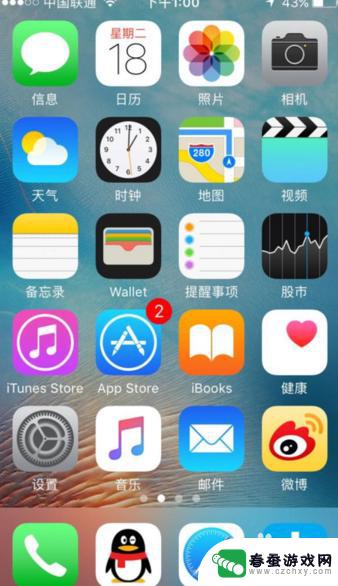
2.Iphone手机是自带主题的,点击进入手机设置,找到“墙纸”,如图所示。
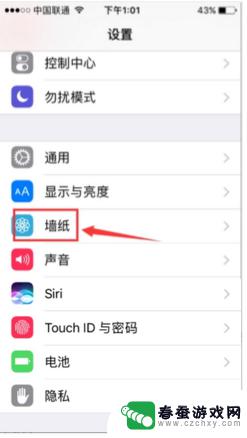
3.点击进入之后可以看到图中的页面,这时点击“选取新的墙纸”。
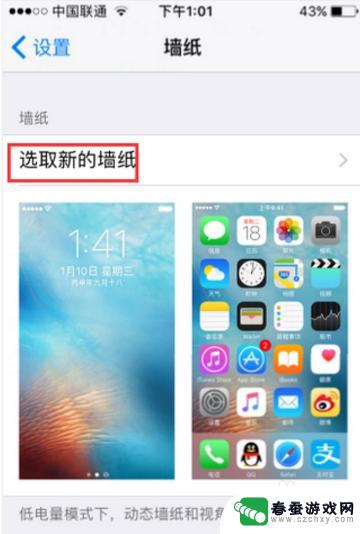
4.在弹出的页面中我们可以在相机或者其他文件夹中选择自己喜欢的图片,点击确定之后可以作为新的主题使用。
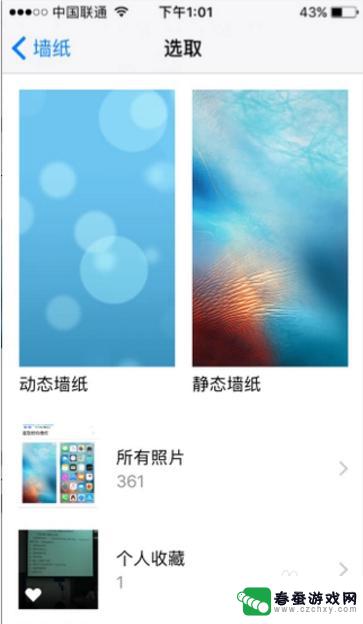
5.出来上述的方法之外,我们还可以借助一些主题软件来更换主题。打开app store找到一款主题软件,在这里为了演示。我选择了一款名叫“主题控”的软件,点击下载安装。
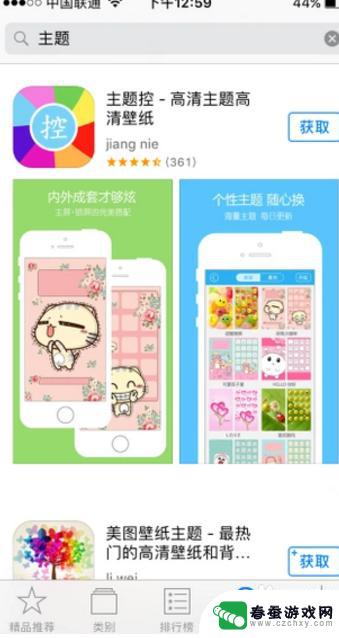
6.软件安装好之后打开软件,在主页上可以看到许多不同的主题,选择自己喜欢的主题并点击。
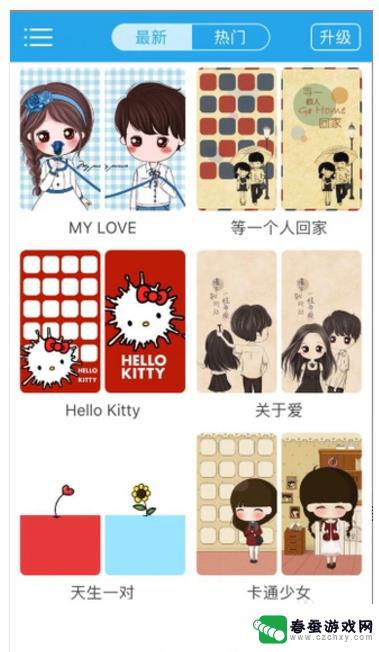
7.进入该主题的界面之后,点击下载,等主题下载好之后就可以更换并使用了。
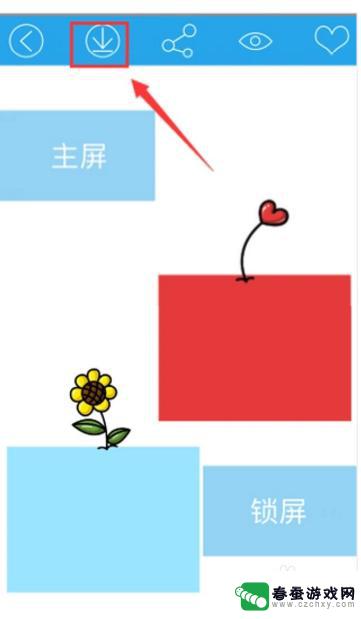
以上就是如何自定义手机主题风格的全部内容,如果你遇到了这个问题,不妨根据我提供的方法来解决,希望对大家有所帮助。
相关教程
-
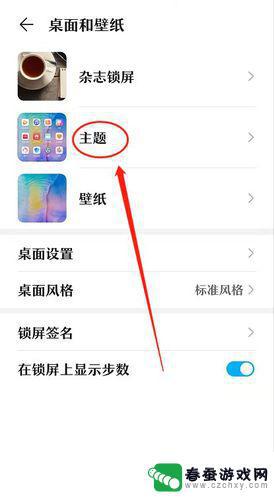 如何更改手机主题特色 安卓手机主题更换步骤
如何更改手机主题特色 安卓手机主题更换步骤在日常使用手机的过程中,我们或许会感到手机主题的单调和乏味,想要给手机注入新的活力和个性化风格,改变手机主题就是一个不错的选择。对于安卓手机用户来说,更改手机主题的步骤并不复杂...
2024-09-26 11:30
-
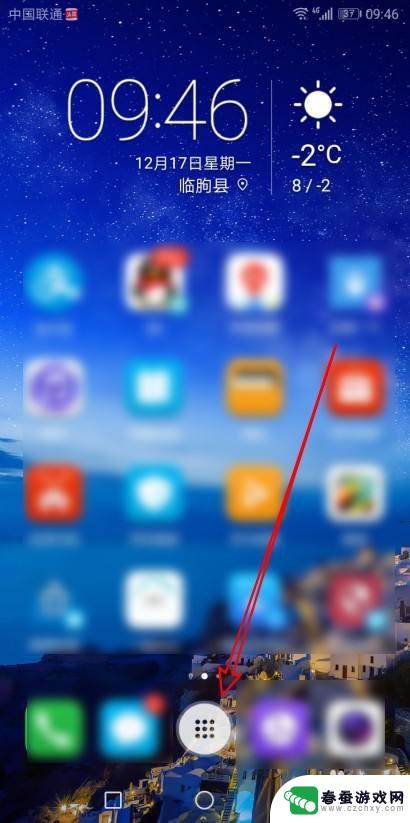 华为手机怎么自定义主题 华为手机怎么设置个性化主题
华为手机怎么自定义主题 华为手机怎么设置个性化主题华为手机作为一款备受关注的智能手机品牌,其自定义主题功能备受用户喜爱,用户可以根据个人喜好和风格,轻松设置个性化主题,让手机界面焕然一新。通过华为手机自带的主题商城,用户可以轻...
2024-08-21 15:27
-
 新手机屏幕如何更换主题 安卓手机主题更换步骤
新手机屏幕如何更换主题 安卓手机主题更换步骤随着手机的更新换代,手机主题的更换也成为了许多用户追求个性化的重要手段,在安卓手机上,更换主题可以让手机焕然一新,为用户带来全新的视觉体验。想要更换手机主题并不难,只需按照简单...
2024-04-13 08:25
-
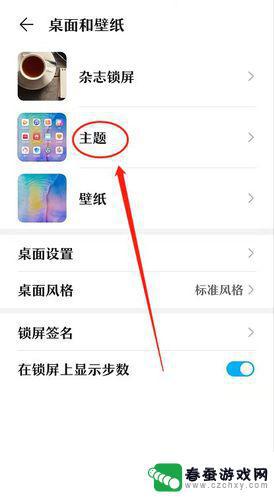 手机如何更换开机主题软件 安卓手机主题安装步骤详解
手机如何更换开机主题软件 安卓手机主题安装步骤详解在如今的智能手机领域,个性化定制已经成为一种时尚潮流,其中更换手机开机主题软件是许多用户追求个性化的重要一环。对于安卓手机用户而言,更换主题不仅可以让手机界面焕然一新,还能提升...
2024-09-03 08:37
-
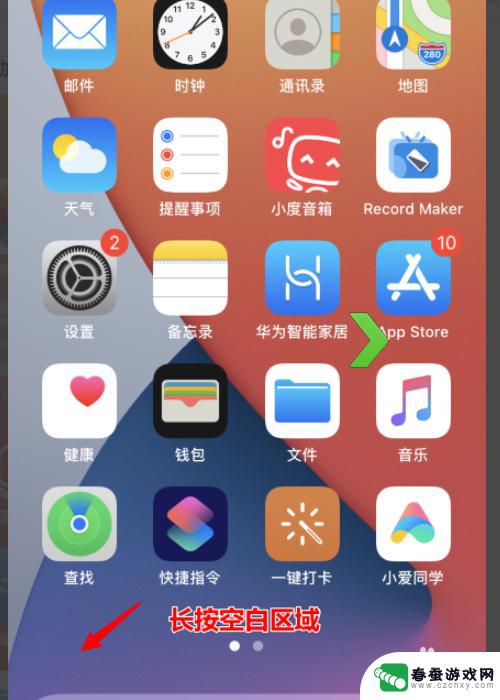 如何改变苹果手机主题 苹果iOS14主题设置教程
如何改变苹果手机主题 苹果iOS14主题设置教程苹果iOS14的发布给用户带来了许多新功能和改进,其中之一就是可以自定义手机主题,通过简单的设置,用户可以轻松更换手机主题,让自己的手机焕然一新。本文将介绍如何改变苹果手机主题...
2024-10-22 09:17
-
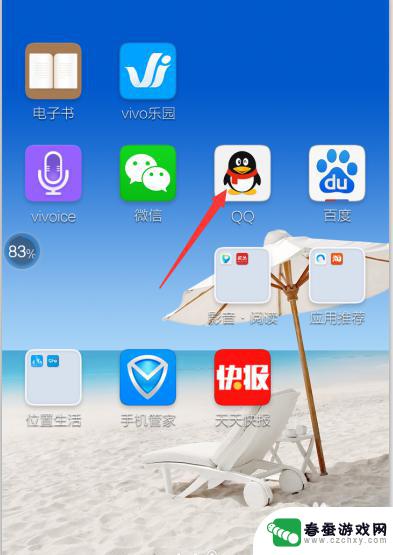 怎么用手机主题设置qq主题 QQ主题设置教程
怎么用手机主题设置qq主题 QQ主题设置教程在现代社交网络的时代,QQ作为一款知名的即时通讯工具,已经成为了人们生活中不可或缺的一部分,为了让自己的QQ界面更加个性化和独特,许多用户开始对QQ主题进行设置。而手机主题设置...
2024-02-06 15:16
-
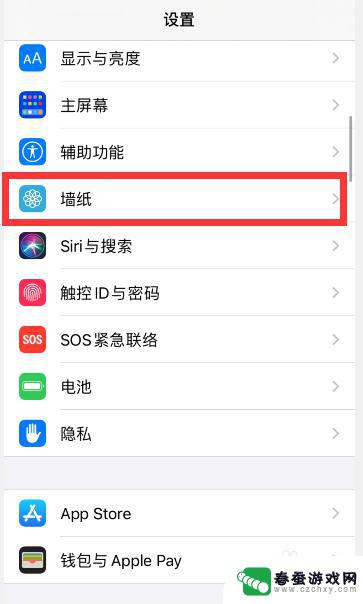 iphone14pro怎么设置锁屏和主屏幕 苹果手机怎么设置锁屏和主屏幕壁纸不同步
iphone14pro怎么设置锁屏和主屏幕 苹果手机怎么设置锁屏和主屏幕壁纸不同步iPhone 14 Pro是苹果公司最新推出的一款旗舰手机,拥有强大的性能和出色的摄像功能,有些用户在使用过程中遇到了一个问题,那就是锁屏和主屏幕的壁纸设置不同步的情况。这个问...
2024-04-03 11:36
-
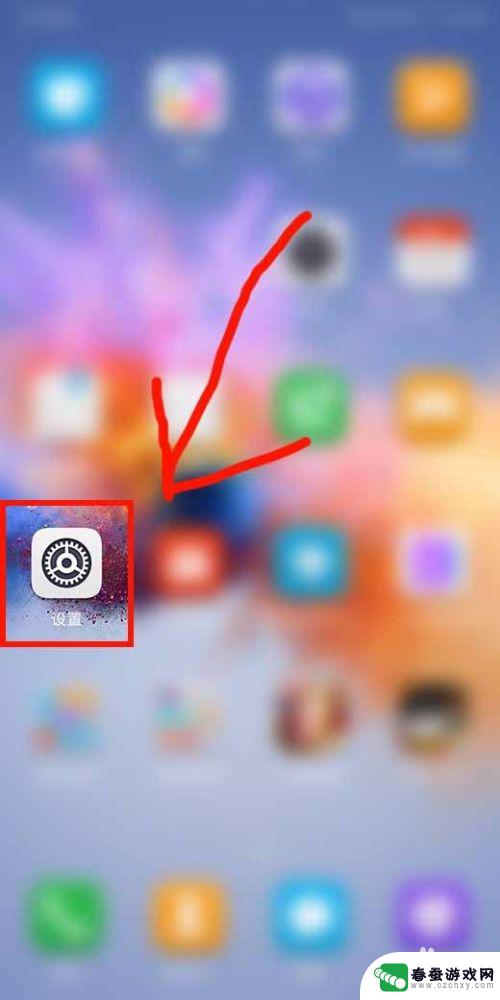 如何设置主题桌面华为手机 华为手机如何调整桌面壁纸
如何设置主题桌面华为手机 华为手机如何调整桌面壁纸华为手机作为一款功能强大的智能手机,为用户提供了丰富的个性化设置选项,其中调整桌面壁纸是让手机界面焕然一新的重要步骤。通过设置主题桌面,我们可以根据自己的喜好和需求,将华为手机...
2024-05-25 15:43
-
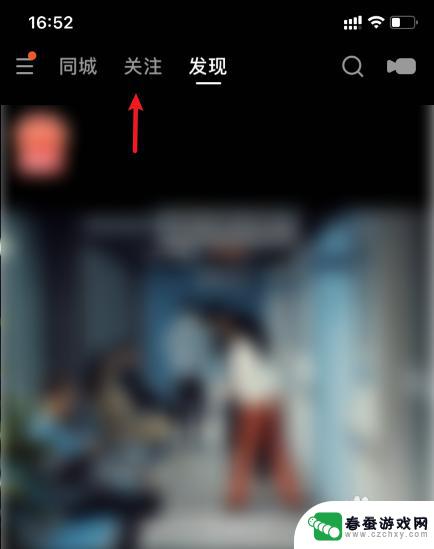 8p手机主播怎么设置画质 快手直播清晰度设置步骤
8p手机主播怎么设置画质 快手直播清晰度设置步骤在当今数字化时代,手机直播已经成为一种流行的社交娱乐方式,而画质的清晰度则直接影响着观众的观看体验,8p手机主播想要设置画质,需要按照一定的步骤进行操作。通过调整快手直播清晰度...
2024-04-03 15:44
-
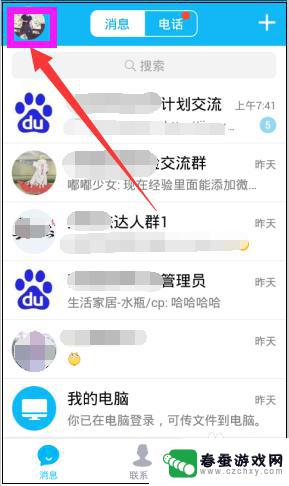 手机qq如何设置绝版主题 手机QQ主题皮肤设置方法
手机qq如何设置绝版主题 手机QQ主题皮肤设置方法在现如今的社交媒体时代,手机QQ已成为人们生活中不可或缺的一部分,为了让用户能够个性化自己的手机QQ界面,QQ推出了各种各样的主题皮肤供用户选择。有些用户可能对如何设置绝版主题...
2024-03-20 13:21
热门教程
MORE+热门软件
MORE+-
 大便探测器最新版
大便探测器最新版
89.91M
-
 上海仁济医院手机端
上海仁济医院手机端
56.63M
-
 夏虫漫画最新版本
夏虫漫画最新版本
40.86M
-
 2024我的极光预报官方正版
2024我的极光预报官方正版
7.87M
-
 盛世法律安卓
盛世法律安卓
27.30MB
-
 有道口语大师2024安卓版
有道口语大师2024安卓版
49.21M
-
 mutefun无声乐趣最新版本
mutefun无声乐趣最新版本
21.36MB
-
 i工业园区手机版app
i工业园区手机版app
35.13M
-
 猪妖快手赞赞宝最新版
猪妖快手赞赞宝最新版
69.43M
-
 萌趣计算器app最新版
萌趣计算器app最新版
54MB